
惠普m1136驅動程序
- 軟件授權: 免費軟件
- 軟件類型: 國產軟件
- 軟件語言: 簡體中文
- 更新時間: 2023-09-19
- 軟件評分:
- 軟件大小: 212.63MB
- 應用平臺: winall
軟件介紹 下載地址
惠普m1136驅動程序官方版是一款適用于惠普m1136打印機的驅動軟件。惠普m1136驅動程序官方版用于連接惠普m1136打印機,使其能夠正常打印文檔和圖片。惠普m1136驅動程序官方版還提供了多種打印選項和設置,例如紙張大小、打印質量、雙面打印等,讓您可以根據自己的需求進行個性化設置。

惠普m1136驅動程序軟件功能
1、在打印速率上,惠普 M1136打印、復印、掃描的全能設計,通過應用惠普0秒預熱技術,M1136的首頁輸出時間縮短至8.5秒,A4輸出速度提升至18頁/分鐘,應對少量多次的打印任務優勢非常明顯。
2、在打印質量上,M1136可以實現1200*1200dpi的有效分辨率,輸出的文檔清晰銳利,圖像細膩平滑!
惠普m1136驅動程序安裝步驟
1、首先下載安裝包并解壓,安裝前請關閉電腦上正在運行的所有軟件程序!
2、下載完畢后點擊LJM1130_M1210_MFP_Full_Solution.exe應用程序,進入動畫安裝指南界面后,點擊“USB 安裝”按鈕。

3、選擇需要安裝的驅動系列為:HP LaserJet Pro M1130 MFP系列,點擊【開始安裝】
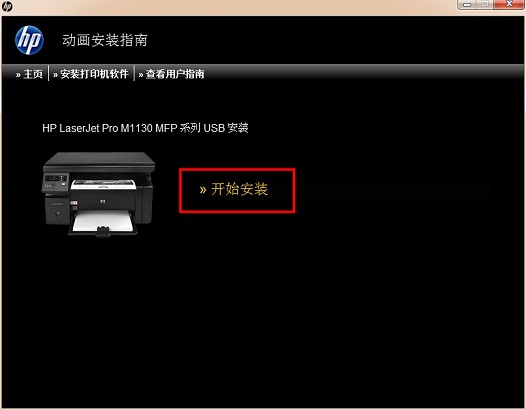
4、點擊完開始安裝按鈕后,安裝程序首先跳轉的是動畫展示的用戶指南界面,如圖所示:

注:如果看完或者不需要繼續查看用戶指南時,可直接點擊【安裝打印機軟件】進行安裝選項界面,小編推薦勾選【簡易安裝】,繼續下一步
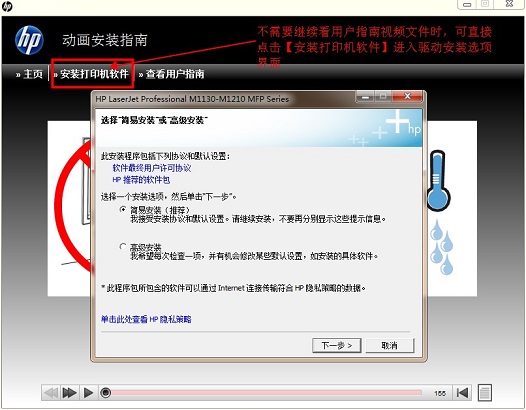
5、選擇打印機:HP LaserJet Pro M1130 MFP Senies
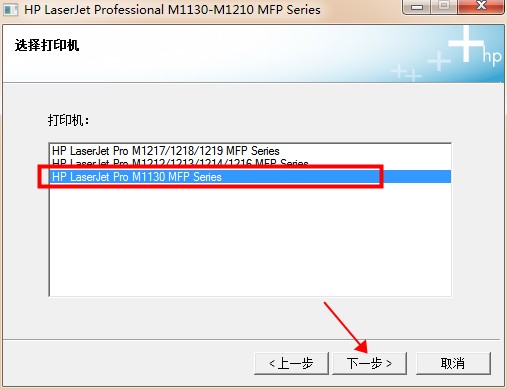
6、點擊下一步即開始安裝,安裝進程運行中需要耐心等待一會
7、出現如圖所示的彈窗界面,就需要注意了,首先需要確定你的打印機設備已接通電源,其次確保USB電纜已成功連接。這兩項都做好后,安裝程序會繼續運行直至完成安裝進度。
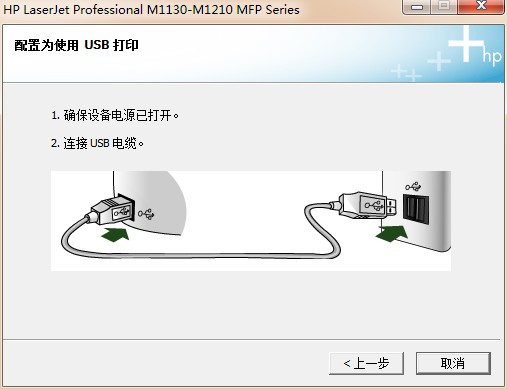
8、在打印機中放入紙張,準備打印測試頁。在“恭喜!軟件安裝已完成。”窗口中,點擊“下一步”按鈕,如圖所示:
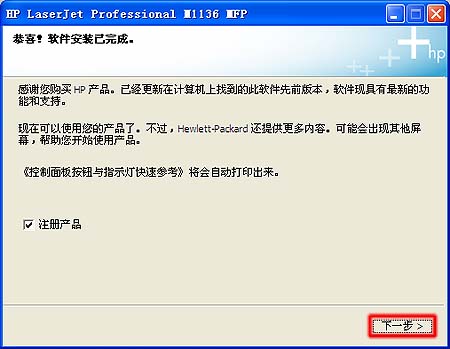
9、點擊“完成”按鈕,完成驅動安裝。當測試頁打印完畢后,您就可以使用一體機了。
惠普m1136驅動程序常見問題
問:惠普m1136打印機驅動安裝失敗怎么辦?
1:一是服務沒有開,二是步驟錯裝
2:檢查服務打印機需要服務計算機(我的電腦)圖標右鍵-----管理---服務,或開始→控制面板→系統和安全→管理工具-服務設置下面服務為自動啟動并啟動serverprint spooler workstation
3:準備:拿出驅動光盤放入光驅或到下載完整版驅動,按步驟檢查安裝。
①:開始---打印機和傳真----點擊打印機-----刪掉打印任務
②:開始----控制面板---程序----卸載打印驅動和SCAN TO 。重啟計算機。
③:不要插USB數據線,安裝完整版驅動,當程序提示插入USB數據線時,插入線,稍候片刻,即可自動安裝完畢
以上就是小編給大家分享的解決惠普m1136打印機驅動安裝失敗的方法,希望對大家有幫助。
問:不清楚自己的電腦 Windows 操作系統版本是32位還是64位?
若想要了解電腦系統的詳細信息,請參閱文章如何確定計算機運行的是32位版本還是64位版本的Windows操作系統。
惠普m1136驅動程序配置要求
下載該驅動安裝程序大約需要700MB的可用磁盤空間!
最低安裝要求:
①奔騰(90 MHz)或更高性能的處理器
②64 MB RAM
③205 MB 閑置硬盤空間
④SVGA 800x66 16 位彩色顯示屏
惠普m1136驅動程序更新日志
v5.0版本更新內容:
修復和增強:
1.添加了歐洲ErP規則合規性。
2.增加了對Windows 8和Windows 10的支持。
3.自動憑證( auto-credential )功能的無線安裝改進。































 蘇公網安備32032202000432
蘇公網安備32032202000432